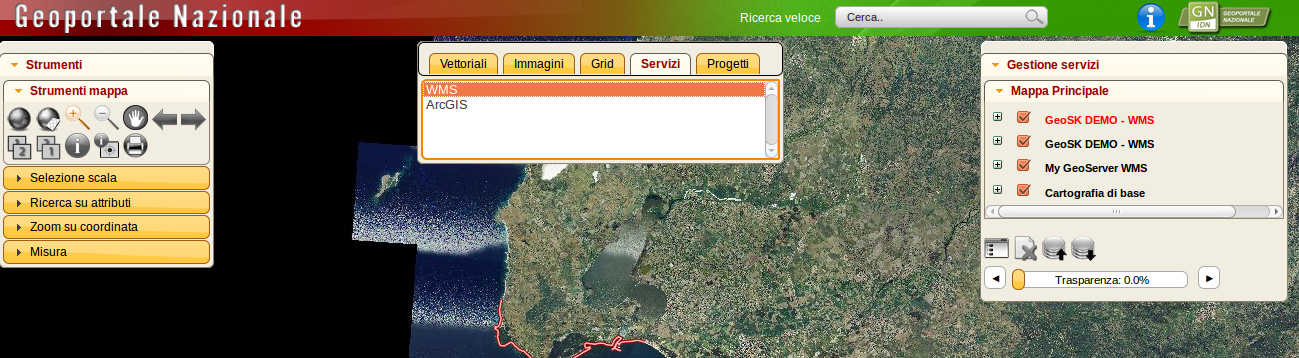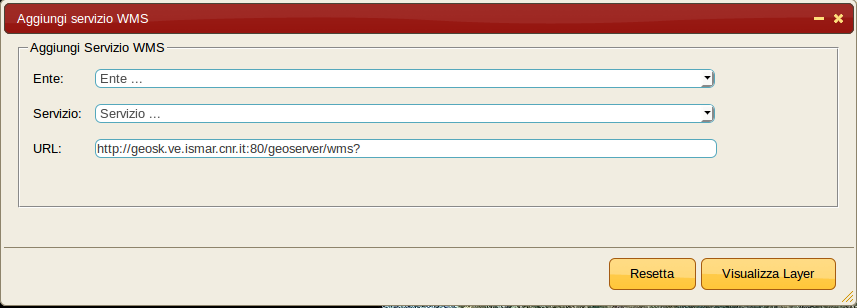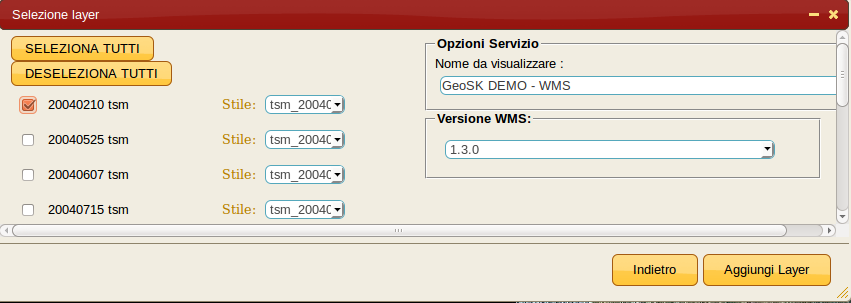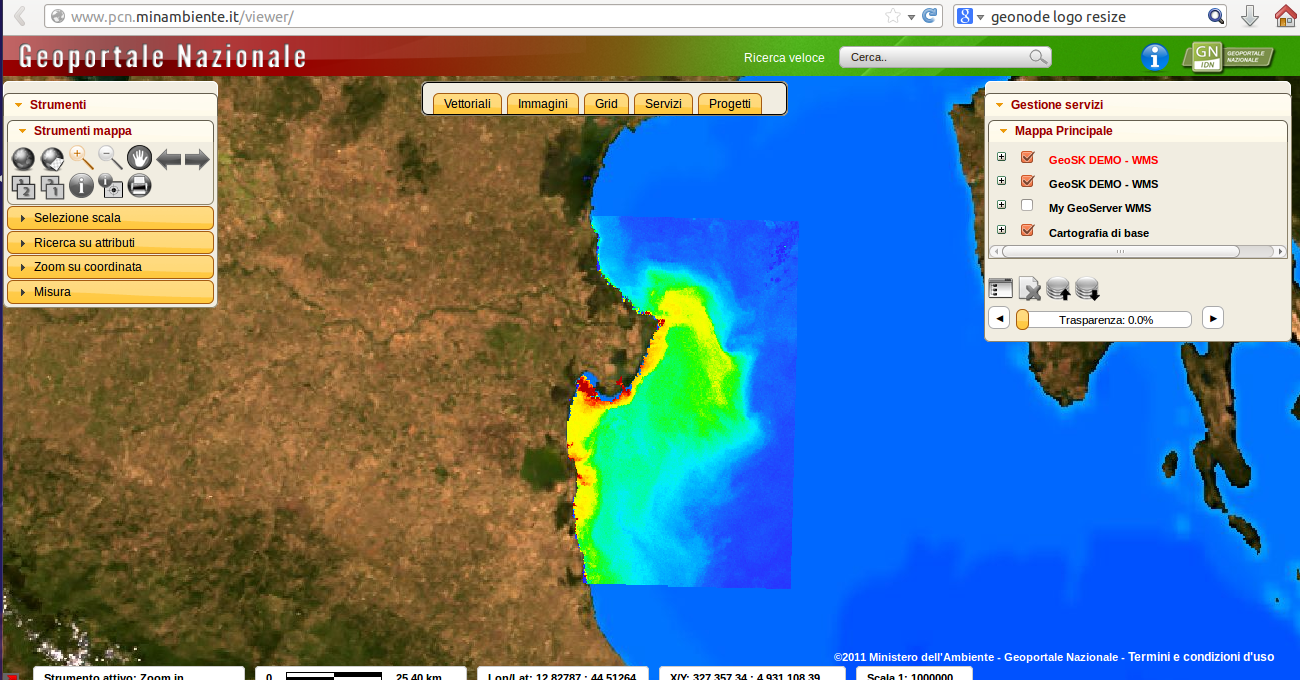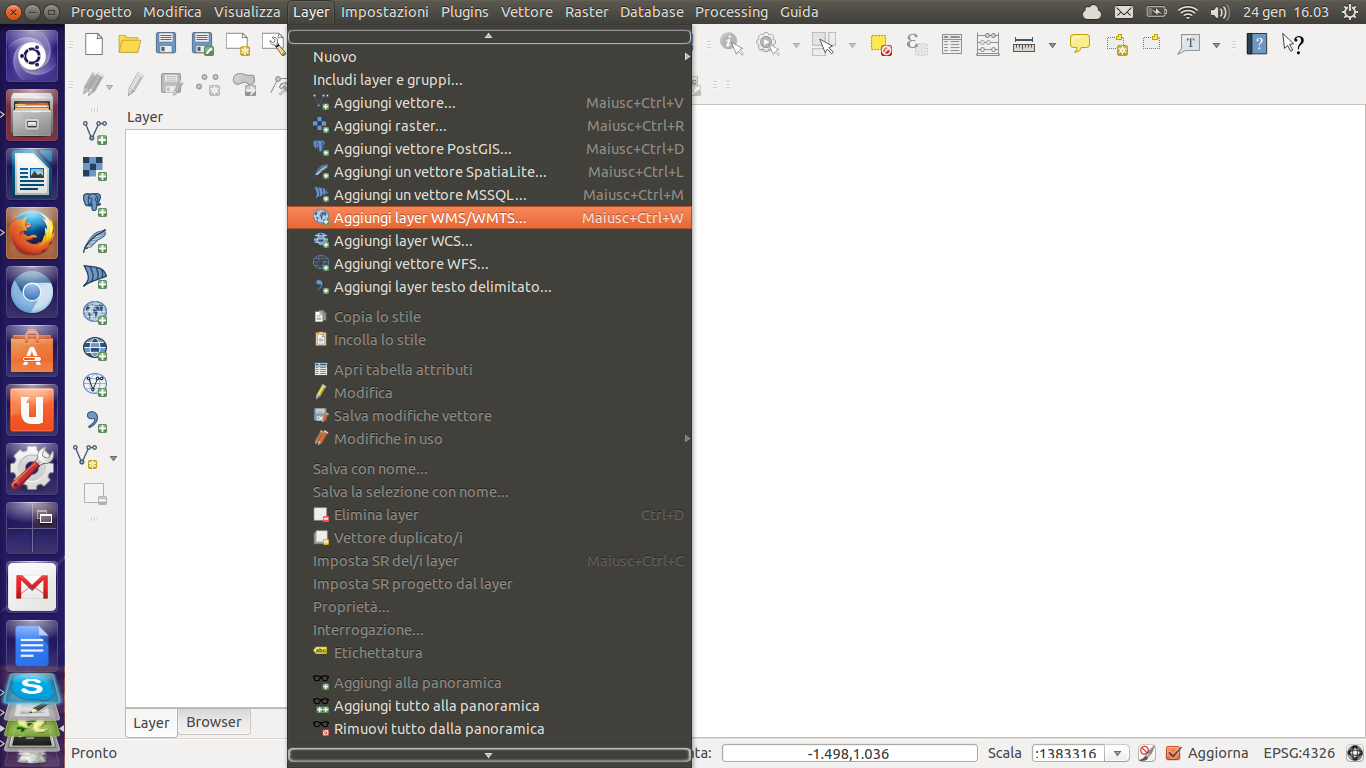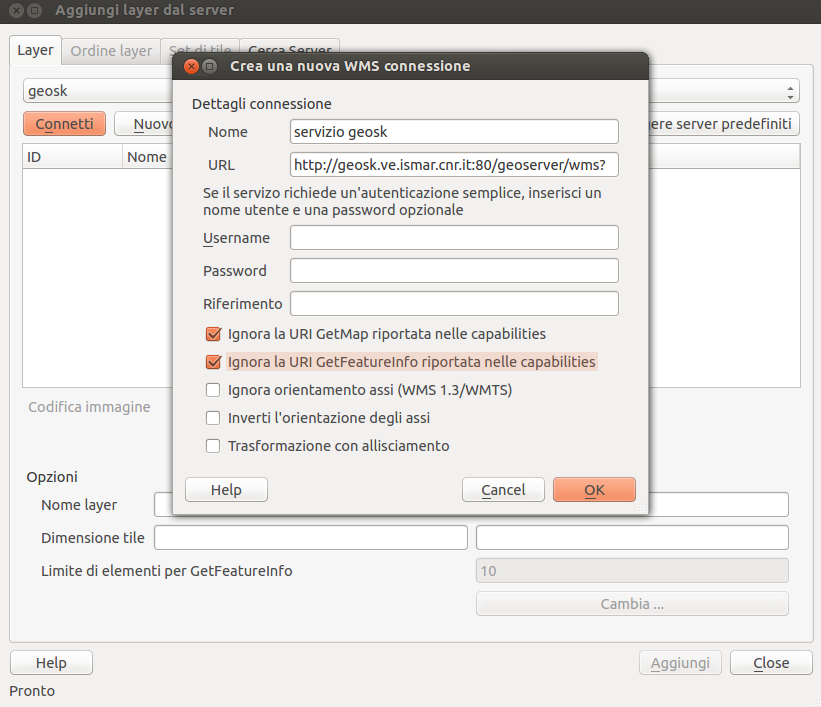Difference between revisions of "Utilizzo WMS"
| Line 2: | Line 2: | ||
| − | I servizi WMS, come quelli offerti dal Portale Cartografico Nazionale, sono generalmente utilizzati attraverso software client-desktop come software GIS (es: QGIS, ArcView ecc.) oppure attraverso applicazioni web( es: portale del PCN: http://www.pcn.minambiente.it/viewer/). | + | I servizi WMS, come quelli offerti dal Portale Cartografico Nazionale (PCN), sono generalmente utilizzati attraverso software client-desktop come software GIS (es: QGIS, ArcView ecc.) oppure attraverso applicazioni web ( es: portale del PCN: http://www.pcn.minambiente.it/viewer/). |
Questi applicativi sono in grado di visualizzare l'elenco dei layer forniti dal servizio scelto, inserendo la | Questi applicativi sono in grado di visualizzare l'elenco dei layer forniti dal servizio scelto, inserendo la | ||
| Line 9: | Line 9: | ||
Vediamo ora due esempi di visualizzazione layer WMS con gli applicativi: | Vediamo ora due esempi di visualizzazione layer WMS con gli applicativi: | ||
| − | * Viewer del | + | * Viewer del PCN |
* Qgis desktop | * Qgis desktop | ||
=== VIEWER PCN: === | === VIEWER PCN: === | ||
| + | |||
| + | |||
Aprire la pagina del PCN: http://www.pcn.minambiente.it | Aprire la pagina del PCN: http://www.pcn.minambiente.it | ||
| Line 43: | Line 45: | ||
[[File:about_wms_5.png|risultato finale]] | [[File:about_wms_5.png|risultato finale]] | ||
| + | |||
| + | |||
=== QGIS === | === QGIS === | ||
| + | |||
| + | Per aggiungere un layer wms alla mappa selezionare dal menù "layer" oppure direttamente dalla toolbar il comando "aggiungi layer WMS/WMTS": | ||
| Line 52: | Line 58: | ||
| + | Compilare il campo Nome e il campo URL. Spesso è necessario selezionare anche le due caselle: | ||
| + | |||
| + | |||
| + | * "Ignora la URI GetMap riportata nelle capabilities" | ||
| + | |||
| + | * "Ignora la URI GetFeatureInfo riportata nelle capabilities" | ||
| + | |||
| + | |||
| + | [[File:wms_qgis_1.png|passo 1]] | ||
[[File:wms_qgis_2.png|passo 2]] | [[File:wms_qgis_2.png|passo 2]] | ||
[[Category: Learning]] | [[Category: Learning]] | ||
Revision as of 17:24, 24 January 2014
UTILIZZO DEI SERVIZI WMS
I servizi WMS, come quelli offerti dal Portale Cartografico Nazionale (PCN), sono generalmente utilizzati attraverso software client-desktop come software GIS (es: QGIS, ArcView ecc.) oppure attraverso applicazioni web ( es: portale del PCN: http://www.pcn.minambiente.it/viewer/).
Questi applicativi sono in grado di visualizzare l'elenco dei layer forniti dal servizio scelto, inserendo la URL del servizio, e di visualizzare sulla mappa i layer desiderati.
Vediamo ora due esempi di visualizzazione layer WMS con gli applicativi:
- Viewer del PCN
- Qgis desktop
VIEWER PCN:
Aprire la pagina del PCN: http://www.pcn.minambiente.it
e cliccare sul pulsante "cartografia 2D" in altoalla pagina. Si aprirà così il visualizzatore mappe del PCN che permette di caricare sia i layer forniti dal loro portale, sia servizi wms-layer esterni.
I layer possono essere aggiunti alla mappa tramite i pannello di strumenti che presenta i comandi: Vettoriali, Immagini, Grid, Servizi, Progetti.
Per aggiungere un wms esterno cliccare su "Servizi" e successivamente su "WMS" con doppio-click del mouse: si aprirà la finestra sottostante:
Qui è necessario riportare l'URL di un servizio esterno come nell'esempio:
Ora selezioanre dalla lista dei layer, forniti dal servizio scelto, i layer che si desidera aggiungere alla mappa e, opzionalmente, indicare anche lo stile per ogni layer (dove disponibile). Quindi cliccare sul pulsante "aggiungi layer:
Il risultato finale sarà questo:
QGIS
Per aggiungere un layer wms alla mappa selezionare dal menù "layer" oppure direttamente dalla toolbar il comando "aggiungi layer WMS/WMTS":
Compilare il campo Nome e il campo URL. Spesso è necessario selezionare anche le due caselle:
- "Ignora la URI GetMap riportata nelle capabilities"
- "Ignora la URI GetFeatureInfo riportata nelle capabilities"